编辑点评:电脑截图软件的天花板
体积小巧功能很强大的一款简单易用的屏幕捕捉软件,FastStone Capture是个最新的绿色免费版本,支持屏幕截图、图像编辑、视频录制等功能,快速的捕捉屏幕上的任何区域,多种方式支持,反正是小编心中电脑截图软件的天花板。
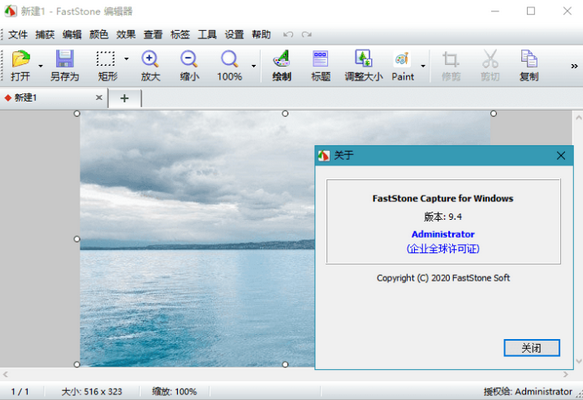
破解说明
绿色版本,不用安装打开即用。
彻底简体中文汉化原版和帮助文档,集成注册信息。
功能介绍
屏幕录像机
屏幕录像机功能可以录制屏幕动作,将窗口/对象、矩形区域或全屏区域的屏幕录制为高清晰 wmv 视频。
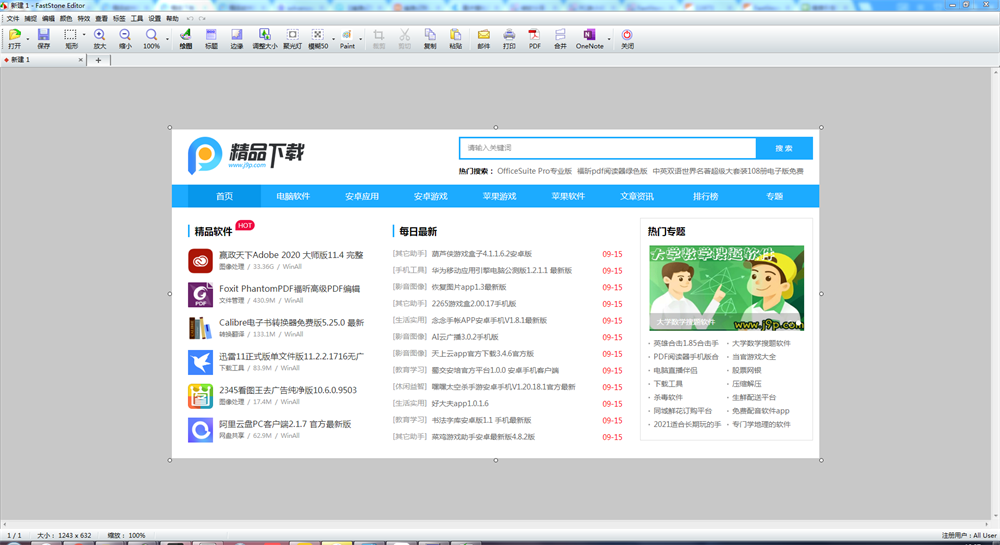
图像浏览/ 编辑
fs capture 还包括快速浏览/ 编辑图像的功能,可以点击主窗口的“ 打开” 图标快速打开一幅图片,进行简单的缩放、裁切、旋转、加文字等轻量级的操作。把网页中图片拖到fs capture 的窗口上,会快速打开图像浏览窗口。
截屏
包括了全屏截取,当前活动窗口截取,截取选定区域,多边形截取和截取滚动页面等,基本上常用的都有了。特别是滚动截取,许多朋友为了这个功能不惜安装各种重量级的截屏软件,甚至四处下载各种软件的破解器—— 忘了说了,fs capturte 是一款免费软件!
屏幕放大镜
这确实是一个不错的功能,特别是现在我们已经习惯用div 来对页面定位,div 之间的对齐不像 表 格那样容易控制,有时为了调整几个象素的偏差,不得不对着屏幕盯很久。有这样一个放大镜就方便多了。使用时只需点击一下fs capture 窗口上的放大镜图标,鼠标变成一个放大镜的样子,然后在需要放大的地方按下左键就可以了,就像手里真的拿着一个放大镜一样。可以设置放大倍 律,放大镜的尺寸,外观(圆形,矩形以及圆角矩形)以及是否平滑显示,按esc 键或单击右键可退出放大镜。
取色器
现在网上各式各样的取色器应该不少了,包括之前一直用的蓝色经典推荐的colorspy , firefox 下还有一个专门的取色器扩展colorzilla ,这些都是很好的软件。但自从使用了fs capture 之后,这些我都很少用到了。原因很简单,各种取色软件的功能都大同小异,fs capture 非常小巧,既然有这样一个小软件能够包含取色器、屏幕放大镜和截屏的功能,为什么还要为这些功能而分开多个软件呢。faststone capture 的取色支持rgb 、dec 和hex 三种格式的色值,而且还有一个混色器,取到颜色之后可以再编辑。
软件特色
FastStone Capture中文破解版支持 BMP、JPG、JPEG、GIF、PNG、TIFF、WMF、ICO、TGA 和 PDF 等文件格式,其独有的光滑和毛刺处理技术让图片更加清晰,提供缩放、旋转、裁剪、颜色调整功能。其方便的浮动工具条和便捷的快捷键堪称完美结合,截图后的保存选项也特别丰富和方便,同时支持图片转换 PDF,满足各种需要。
FastStone Capture中文破解版对于捕获的图像,软件提供了多种处理方式,如:在编辑器打开、存入剪贴板或文件、发送到打印机、邮件、WORD、Powerpoint 甚至是网络 FTP 等。用户还可以通过文件名称模板定制文件名以自动保存捕获内容,输出文件夹位置也可以自行设定。
FastStone Capture中文破解版内置功能完善的图像编辑器,支持几乎所有主流图片格式,除提供缩放、旋转、剪切、格式转换、调整大小等基本功能外,还可向图像中加入标题、边框和水印、文本、线条、图形等内容,并可调整图像颜色,进行多种特效处理。
视频录制方法
我们先要打开 faststone capture主界面
然后在主界面选择“屏幕录制机”
接着我们就可以在“屏幕录制机”的主界面选择录制的区域:窗口、矩形区域、全屏、全屏(不包含任务栏)
需要录制音频的话可以把下面的“录制音频”勾上,但要接上麦克风哦
我们点击主界面的设置可以进行更多的设置
我们可以设置品质、是否录制鼠标、是否要对鼠标高亮显示
设置好后我们就可以点击“录制”开始录制视频
这时候就开始录制了
然后点击录制界面的停止按钮就可以停止录制,或者快捷键ctrl+f11
然后它就会弹出提示窗口,询问你是继续录制、保存视频还是丢弃视频,我这里选择“保存”
然后就是选择保存的路径,。然后点击保存接着就可以查看自己刚才录制的视频了


 Topaz Gigapixel AI破解版
Topaz Gigapixel AI破解版 ps2022直装版下载
ps2022直装版下载 光影魔术手电脑版
光影魔术手电脑版 Adobe Photoshop 2021官方正式版安装包
Adobe Photoshop 2021官方正式版安装包 ACDSee2022旗舰版
ACDSee2022旗舰版 draw.io流程图制作软件中文版
draw.io流程图制作软件中文版 Adobe After Effects cc 2022中文版
Adobe After Effects cc 2022中文版 唤境编辑器最新版
唤境编辑器最新版 浩辰CAD2022中文专业版
浩辰CAD2022中文专业版 火雨壁纸电脑版
火雨壁纸电脑版



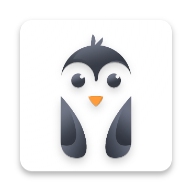




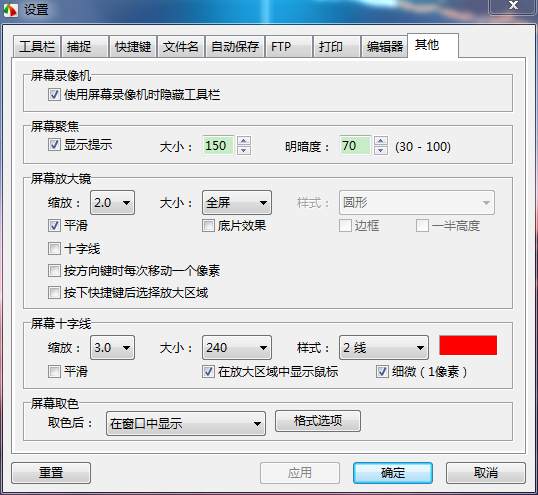
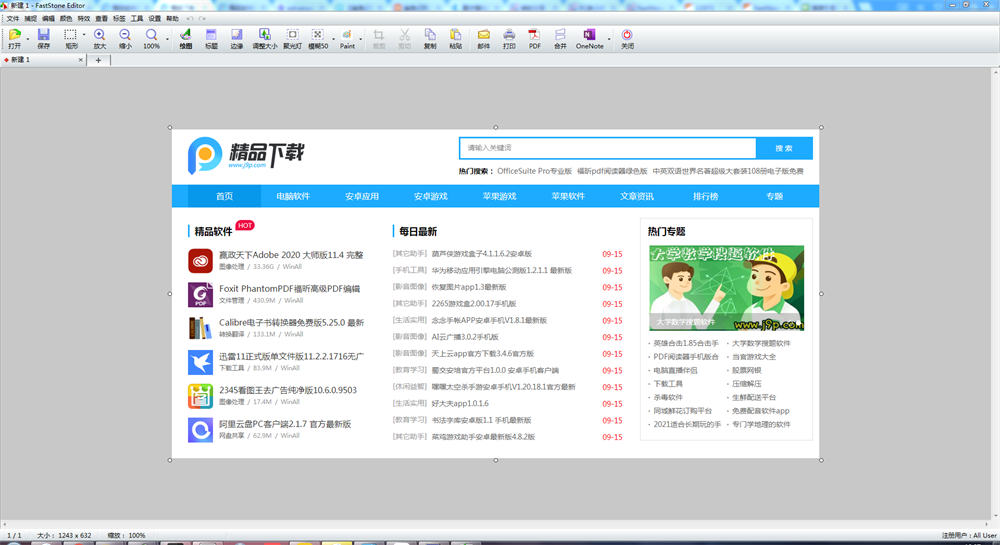
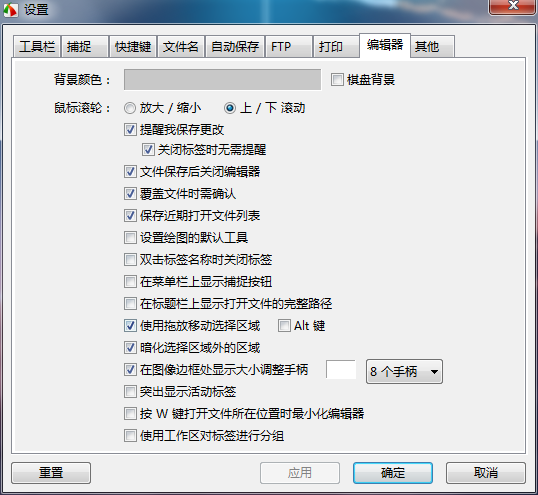
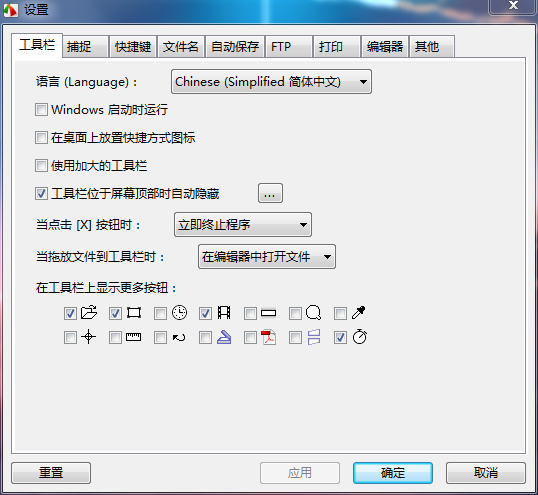

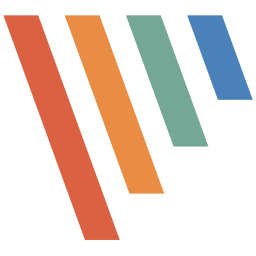





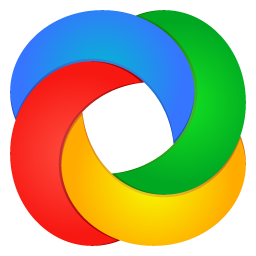
 ZD屏幕录像机绿色免激活版11.3.1.0 破解版
ZD屏幕录像机绿色免激活版11.3.1.0 破解版 截图软件FastStone Capture绿色免费版9.7 中文免安装版
截图软件FastStone Capture绿色免费版9.7 中文免安装版 VeryCapture截图软件绿色版1.7.0 最新版
VeryCapture截图软件绿色版1.7.0 最新版 ScreenToGif电脑录屏软件2.34.0 绿色免安装版
ScreenToGif电脑录屏软件2.34.0 绿色免安装版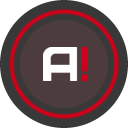 Mirillis Action绿色版4.24.0 最新版
Mirillis Action绿色版4.24.0 最新版 IObit Screen Recorder高清录屏软件1.0.0.106免会员版
IObit Screen Recorder高清录屏软件1.0.0.106免会员版 evcapture录屏软件会员破解版4.0.2中文绿色版
evcapture录屏软件会员破解版4.0.2中文绿色版 Snipaste屏幕截图破解版2.7.2 绿色专业版【32位/64位】
Snipaste屏幕截图破解版2.7.2 绿色专业版【32位/64位】 屏幕截图软件汉化版8.18 绿色便携版(32/64位)
屏幕截图软件汉化版8.18 绿色便携版(32/64位) QQ拼音输入法截图软件1.0 绿色版
QQ拼音输入法截图软件1.0 绿色版 小儿郎投屏软件1.2.3 官方pc版
小儿郎投屏软件1.2.3 官方pc版







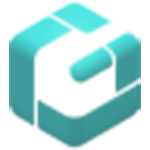
 图像处理软件推荐
图像处理软件推荐 photo shop合集
photo shop合集 Adobe Premiere
Adobe Premiere adobe2022合集
adobe2022合集 photoshop2022合集
photoshop2022合集
热门评论
最新评论